Numbersin käyttöopas Macille
- Tervetuloa
- Numbers 14.2:n uudet ominaisuudet
-
- Numbersin käytön aloittaminen
- Kuvien, kaavioiden ja muiden objektien johdanto
- Laskentataulukon luominen
- Laskentataulukoiden avaaminen ja sulkeminen
- Työpohjan räätälöinti
- Välilehtien käyttäminen
- Muutosten peruminen tai tekeminen sittenkin
- Laskentataulukon tallentaminen
- Laskentataulukon etsiminen
- Laskentataulukon poistaminen
- Tulosta laskentataulukko
- Välilehden taustan muuttaminen
- Numbersin Touch Bar
-
- Laskentataulukon lähettäminen
- Yhteistyön johdanto
- Muiden kutsuminen tekemään yhteistyötä
- Jaetun laskentataulukon käyttäminen yhteistyössä
- Jaetun laskentataulukon viimeisimmän toiminnan katsominen
- Jaetun laskentataulukon asetusten muuttaminen
- Laskentataulukon jakamisen lopettaminen
- Jaetut kansiot ja yhteistyön tekeminen
- Reaaliaikaisen yhteistyön tekeminen Boxia käyttämällä
-
- iCloudin käyttäminen Numbersin kanssa
- Excel- tai tekstitiedoston tuominen
- Excel-muotoon tai muuhun tiedostomuotoon vieminen
- Laskentataulukon tiedostokoon pienentäminen
- Suuren laskentataulukon tallentaminen pakettitiedostona
- Laskentataulukon aiemman version palauttaminen
- Laskentataulukon siirtäminen
- Laskentataulukon lukitseminen
- Laskentataulukon suojaaminen salasanalla
- Muokattujen työpohjien luominen ja hallitseminen
- Tekijänoikeudet

Tekstityylin käyttäminen näppäinoikotiellä Macin Numbersissa
Voit määrittää kappale-, merkki- tai luettelotyylille näppäinoikotien (F1–F8 näppäimistössä) ja sitten käyttää tyyliä valitussa tekstissä näppäinoikotiellä.
Huomaa: Macissa voit käyttää oikotienäppäimiä painamalla fn-näppäintä ja oikotienäppäintä yhtä aikaa.
Oikotien määrittäminen tyylille
Klikkaa tekstiä laskentataulukossa ja klikkaa Muoto
 -sivupalkin Teksti-välilehteä.
-sivupalkin Teksti-välilehteä.Klikkaa sivupalkin yläosassa olevaa Tyyli-painiketta.
Tee jokin seuraavista:
Kappaletyylille: Klikkaa kappaletyylin nimeä sivupalkin yläosassa, siirrä osoitin sen tyylin nimen päälle, jolle haluat määrittää pikavalinnan ja klikkaa näkyviin tulevaa nuolta.
Merkkityylille: Klikkaa Kappaletyylit-ponnahdusvalikkoa, siirrä osoitin sen tyylin nimen päälle, jolle haluat määrittää pikavalinnan ja klikkaa näkyviin tulevaa nuolta.
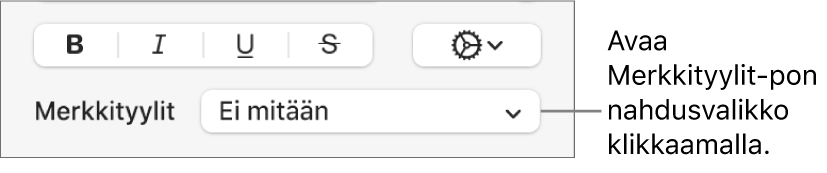
Luettelotyylille: Klikkaa Luettelot-ponnahdusvalikkoa, siirrä osoitin sen tyylin nimen päälle, jolle haluat määrittää pikavalinnan ja klikkaa näkyviin tulevaa nuolta.
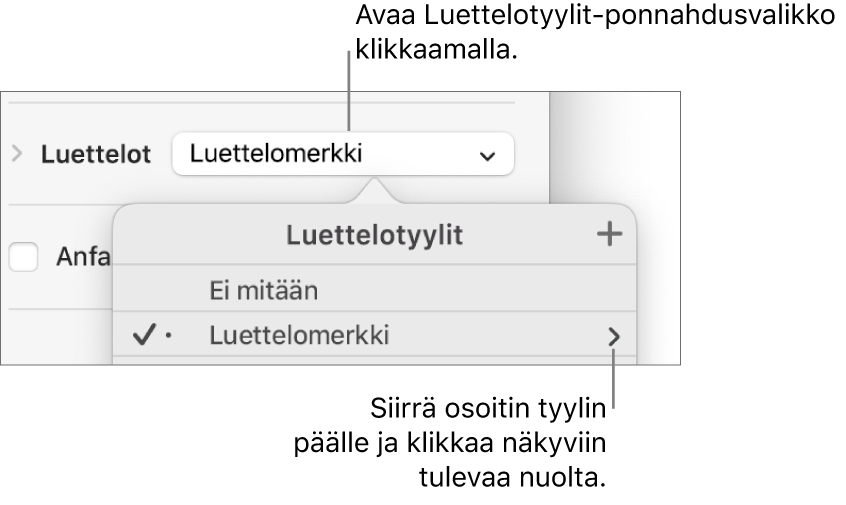
Valitse Oikotie ja valitse jokin näppäin.
Oikotienäppäin näkyy tyylin nimen vieressä valikossa, joten se löytyy helposti.
Tyylin käyttäminen näppäinoikotiellä
Valitse teksti, jota haluat muuttaa, ja paina tyylille määrittämääsi funktionäppäintä.
Jos näppäimistön ylärivillä ei näy funktionäppäimiä, paina näppäimistössä fn-näppäintä ja sitten funktionäppäintä.
Jos haluat poistaa oikotienäppäinmäärityksen, seuraa yllä olevia vaiheita ja valitse sitten Oikotie-valikosta Ei mitään.
